Hoe het probleem met het zwarte scherm op het iPhone-probleem op te lossen
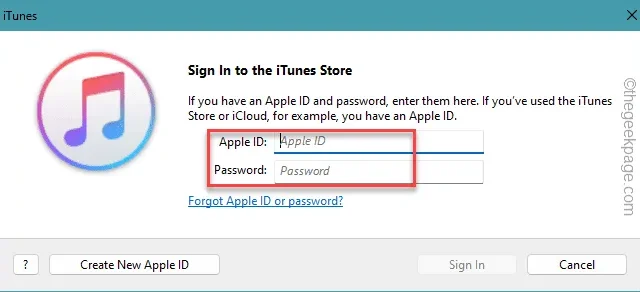
Je iPhone-scherm is zwart, maar de telefoon staat aan en alle andere functies werken prima. In deze situatie zijn er niet veel dingen die je kunt doen. Maar net als bij andere problemen met de iPhone zijn er enkele oplossingen die u kunt toepassen om het probleem op te lossen. Begin door het apparaat geforceerd opnieuw op te starten. Als dat niet werkt, kunt u de herstelmodus gebruiken om het apparaat te herstellen/bij te werken.
Fix 1 – Forceer het starten van de iPhone
U kunt dit probleem met het zwarte scherm op de iPhone oplossen door de iPhone geforceerd opnieuw op te starten. Dit zijn de stappen om de telefoon geforceerd opnieuw op te starten.
Stap 1 – Druk één keer op de knop Volume omhoog en laat deze los.
Stap 2 – Druk vervolgens op de knop Volume omlaag op uw telefoon.
Stap 3 – Hierna houdt u de aan/uit-knop ingedrukt totdat u het Apple-logo op het zwarte scherm ziet oplichten.
[Mogelijk ziet u het bericht ‘ schuif om uit te schakelen ‘ gedeeltelijk op uw telefoonscherm verschijnen. Gebruik dat niet.]
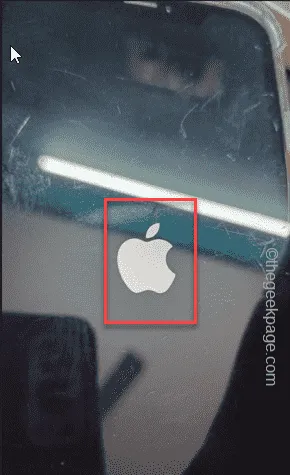
Laat de telefoon een paar seconden met rust.
Oplossing 2 – Update/herstel het apparaat
U moet uw iPhone aansluiten op een pc/laptop, de herstelmodus inschakelen en proberen deze via iTunes bij te werken.
A. Een MacBook of Windows-pc/laptop
b. Lightning-kabel (voor de iPhone-modellen tot iPhone 14) en een USB-kabel (voor iPhone 15 of hoger)
c. Een USB-dongle (optioneel)
Stap 1 – Gebruik eerst de Lightning-kabel of USB-kabel om de iPhone op Mac/Laptop aan te sluiten. U kunt de dongle gebruiken om de verbinding tot stand te brengen.
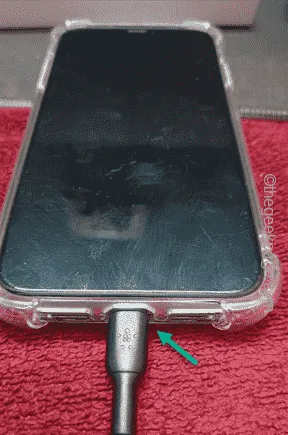
Stap 2 – Neem nu uw iPhone en druk op de knop Volume omhoog en laat deze los.
Stap 3 – Druk vervolgens één keer op de knop Volume omlaag en laat deze los.
Stap 4 – Houd ten slotte de aan/uit-knop ingedrukt. Laat het niet los, zelfs niet als het Apple-logo op het telefoonscherm verschijnt.
Dit proces zou je iPhone in de herstelmodus moeten zetten. U kunt de aan/uit-knop loslaten als u een symbool van uw laptop en dit bericht ziet:
support.apple.com/iphone/restore
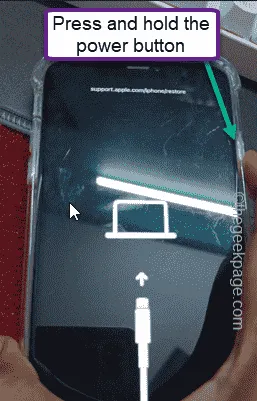
Stap 5 – Ga hierna naar uw Windows-laptop en open de Microsoft Store .
Stap 6 – Zoek naar “ itunes ” in het zoekvak.
Stap 7 – Tik later op de app “ iTunes ” in de lijst om deze te openen.
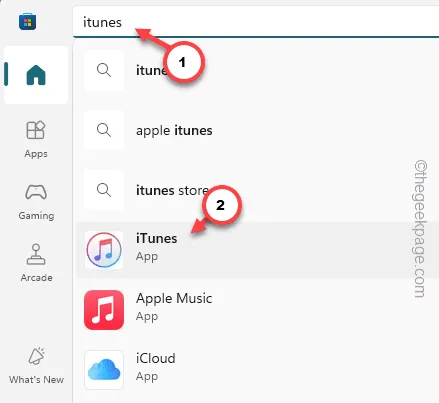
Stap 8 – Tik nu op de prompt “ Aanmelden bij iTunes Store ” (niet van toepassing op MacBook-gebruikers, als u bent ingelogd).
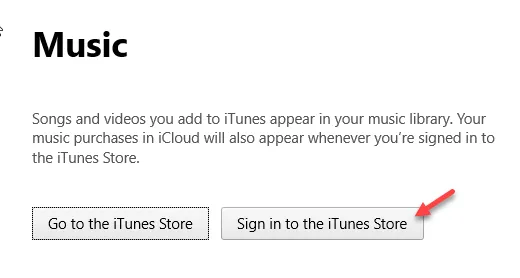
Stap 9 – Gebruik uw Apple ID en wachtwoord om in te loggen.
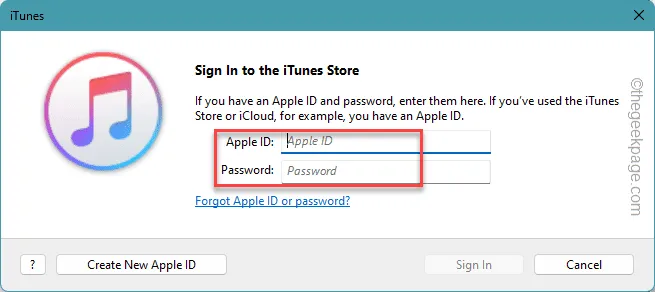
Stap 10 – U zult zien dat de prompt om uw iPhone te repareren is verschenen in de iTunes-app.
Stap 11 – Gebruik “ Herstellen ” of “ Update ” om het apparaat te repareren.
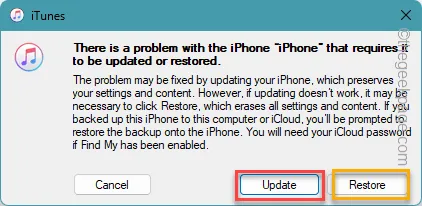
Hiermee wordt het probleem met het zwarte scherm op uw iPhone opgelost.



Geef een reactie